微信公众号文章怎么打印? 打印微信公众号文章的教程
发布时间:2018-01-12 12:46:30 作者:lqlxhua  我要评论
我要评论
微信公众号文章怎么打印?微信公众号中的文章是一套试卷,想要打印出来,该怎么打印呢?下面我们就俩看看打印微信公众号文章的教程,需要的朋友可以参考下
微信公众号中有一套不错的试卷,这个文章该怎么打印出来呢?下面我们就来看看详细的教程。
1、首先在微信里找到要打印的内容,然后点击右上角的“更多”按钮。

2、这时会弹出更多菜单 ,在弹出菜单中点击“分享给手机QQ”菜单项。

3、在打开的发送到菜单中找到“我的电脑”一项,点击我的电脑菜单项。

4、这时会弹出发送给我的电脑窗口,点击发送按钮。

5、这时在电脑上就会弹出我的手机对话框,点击收到的网址即可。

6、这时就会使用默认的浏览器打开发送来的网址,在这里就可以看到微信要打印的内容了。

7、点击浏览器右上角的“设置”按钮。

8、在打开的设置下拉菜单中点击“打印”菜单项。

9、这时会弹出打印窗口,选择要使用的打印机后,点击打印按钮就可以了。

以上就是微信公众号文章打印的教程,希望大家喜欢,请继续关注脚本之家。
相关推荐:
相关文章
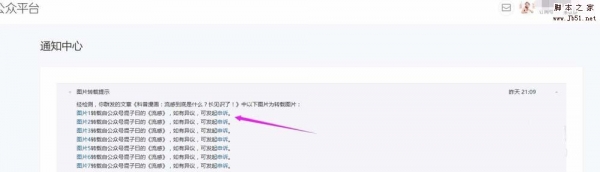 微信公众号文章中的图片出现转载提示怎么办?微信公众号转载会遭到投诉和处罚,如果遇到文章中的图片体会转载,该怎么解决呢?下面我们就来看看详细的教程,需要的朋友可以2018-01-17
微信公众号文章中的图片出现转载提示怎么办?微信公众号转载会遭到投诉和处罚,如果遇到文章中的图片体会转载,该怎么解决呢?下面我们就来看看详细的教程,需要的朋友可以2018-01-17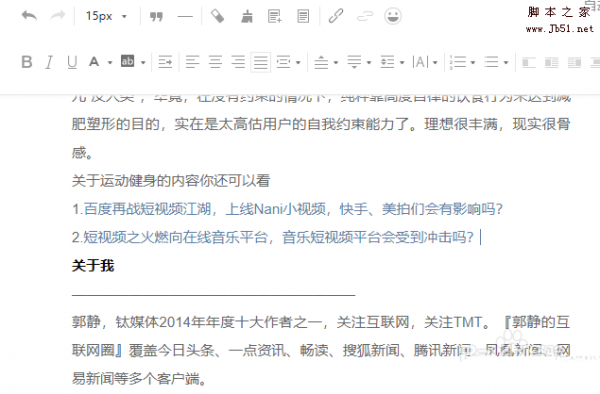 微信公众号文章内容怎么添加相关内容连接?微信公众号中的文章想要添加相关推荐,该怎么添加之前发过的文章链接呢?下面我们就来看看详细的教程,需要的朋友可以参考下2018-01-16
微信公众号文章内容怎么添加相关内容连接?微信公众号中的文章想要添加相关推荐,该怎么添加之前发过的文章链接呢?下面我们就来看看详细的教程,需要的朋友可以参考下2018-01-16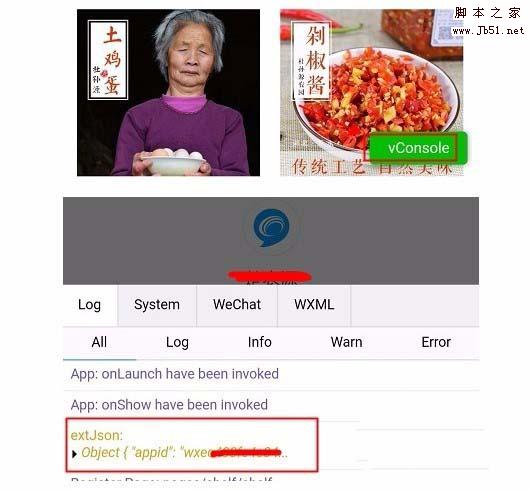 微信公众号小程序的APPID怎么查询?微信微店小程序想要查看appid,该怎么查看呢?下面我们就来看看微信公众号小程序查看appid的教程,需要的朋友可以参考下2018-01-12
微信公众号小程序的APPID怎么查询?微信微店小程序想要查看appid,该怎么查看呢?下面我们就来看看微信公众号小程序查看appid的教程,需要的朋友可以参考下2018-01-12
微信公众号迎来有史以来最大整改“打击发布低俗、虚假标题和内容的行为
微信公众号最近发布了严厉打击发布低俗、虚假标题和内容的行为,这将是公众号迎来的一次最大力度的整改行为。2018-01-11 微信公众号头像在哪里?微信公众号中的头像想要更换图片,该怎么更换呢?下面我们就来看看微信公众号修改头像的教程,需要的朋友可以参考下2017-12-26
微信公众号头像在哪里?微信公众号中的头像想要更换图片,该怎么更换呢?下面我们就来看看微信公众号修改头像的教程,需要的朋友可以参考下2017-12-26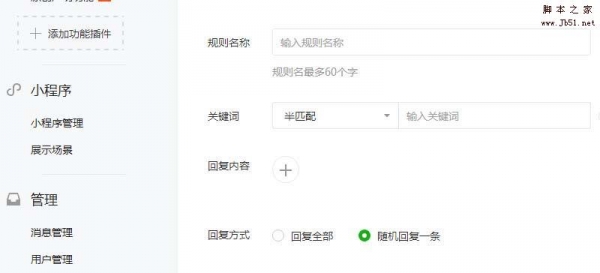 微信公众号怎么设置关键词自动回复视频?微信公众号想要实现输入关键字自动回复视频,该怎么设置呢?下面我们就来看看详细的教程,需要的朋友可以参考下2017-12-26
微信公众号怎么设置关键词自动回复视频?微信公众号想要实现输入关键字自动回复视频,该怎么设置呢?下面我们就来看看详细的教程,需要的朋友可以参考下2017-12-26 苹果启用微信公众号无疑是在本地化方面迈出的一大步,与近些年在华大举扩张Apple Store门店、提升iCloud本地化响应速度等措施齐头并进的是,微信公众号无疑将会令Apple更直2018-01-18
苹果启用微信公众号无疑是在本地化方面迈出的一大步,与近些年在华大举扩张Apple Store门店、提升iCloud本地化响应速度等措施齐头并进的是,微信公众号无疑将会令Apple更直2018-01-18


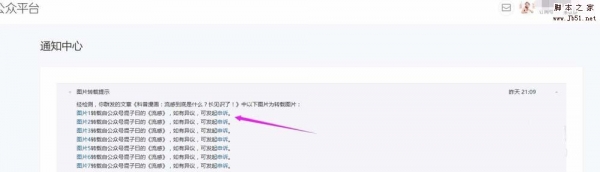
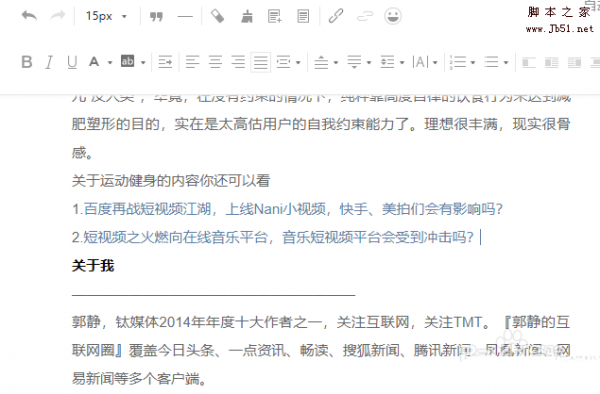
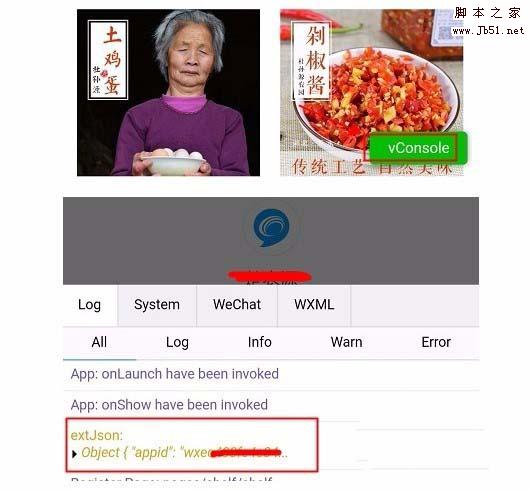


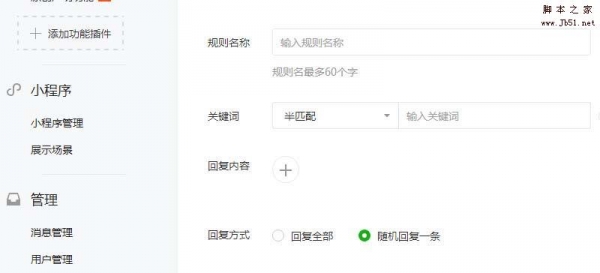

最新评论